이 문서의 내용
코드 스니펫(Snippet)이란?
스니펫(Snippet)은 IDE에서 코드 작성 편의성을 위해 제공하는 기능 중 하나입니다(코드 스니펫, 코드 조각 등으로 부릅니다).
IDE에서 스니펫은 특정 단축키 또는 코드 패턴의 조합을 통해 미리 정의된 코드 템플릿을 불러오는 기능입니다.
스니펫은 하나의 설정 파일로 구성 및 배포되어 프로젝트의 작업 효율성을 높이기 위한 도구로도 사용됩니다.
빌트인 스니펫(Built-in Snippet)
VS Code에서는 자체적으로 사용 가능한 내장 코드 조각-빌트인 스니펫(Built-in Snippet)을 제공합니다.
사용하는 언어에 따라서 지원되며 언어에 맞는 확장자 .java .cpp .css .html 등이 필요합니다.
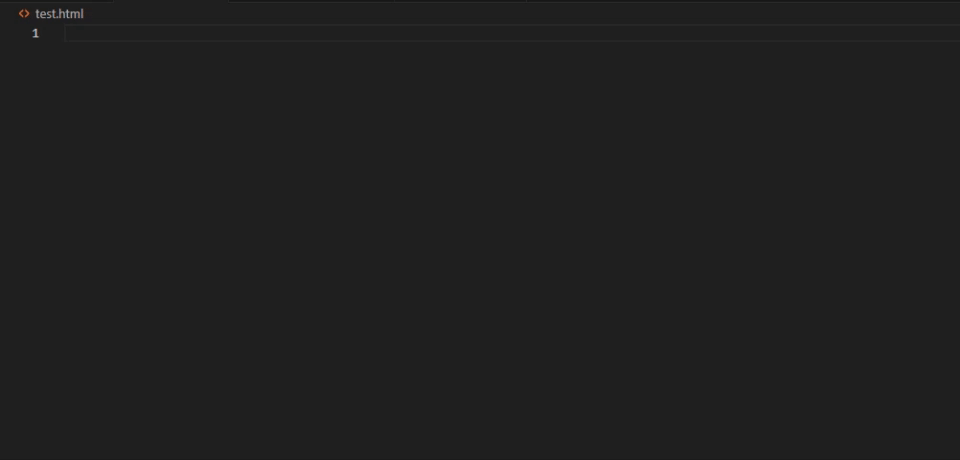
위 예시는 .html 확장자 파일에서 HTML ! + Tab 단축키를 사용한 빌트인 스니펫 사용입니다.
기본적인 HTML 파일 구조가 완성되는 모습을 볼 수 있습니다.
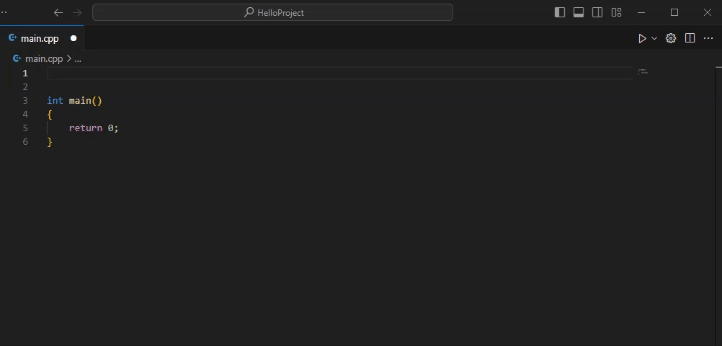
추가로 Ctrl + P 단축키로 코드 네비게이션을 활성화 후 >Snippet: Insert Snippet으로 작성중인 언어의 스니펫을 제안 받는 방법이 있습니다.
사용자 스니펫(User Snippet) 생성
사용자 정의 코드 조각-사용자 스니펫(User Snippet)은 개발자에 의해서 등록된 스니펫입니다.
보통 자주 사용하는 코드 구조를 템플릿화 하기 위한 목적으로 사용됩니다.
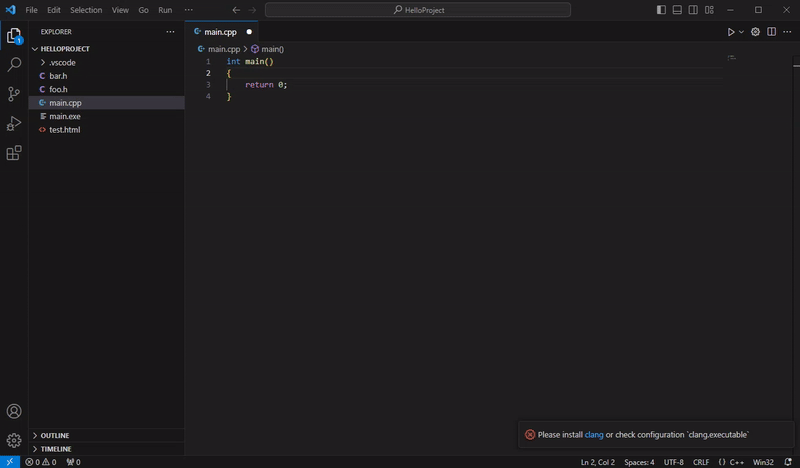
Ctrl + P 단축키로 코드 네비게이션을 활성화 후 >Snippet: Configure User Snippets을 검색합니다.
New Global Snippet file을 선택합니다. 현재 프로젝트를 위한 스니펫은New Snippets file for <프로젝트>를 선택합니다.- 스니펫 이름을 입력합니다. 예시에서는
MySnippet을 사용합니다.
이어서 <스니펫 이름>.code-snippet 이름의 파일이 생성되며 이곳에 JSON 형식으로 스니펫 템플릿을 작성하면 됩니다.
처음 주석 부분은 스니펫 사용에 대한 가이드입니다.
| 구분 | 비고 |
| 스니펫이 활성화 될 수 있는 언어입니다. Visual Studio Code: Langue Identifiers를 참고합니다. | |
| 스니펫으로 |
|
| description | 스니펫에 대한 설명을 입력합니다. 이 설명 구문은 코드에서 |
예시의 스니펫은 다음과 같이 작성되었습니다.
{
// Place your global snippets here. Each snippet is defined under a snippet name and has a scope, prefix, body and
// description. Add comma separated ids of the languages where the snippet is applicable in the scope field. If scope
// is left empty or omitted, the snippet gets applied to all languages. The prefix is what is
// used to trigger the snippet and the body will be expanded and inserted. Possible variables are:
// $1, $2 for tab stops, $0 for the final cursor position, and ${1:label}, ${2:another} for placeholders.
// Placeholders with the same ids are connected.
// Example:
// "Print to console": {
// "scope": "javascript,typescript",
// "prefix": "log",
// "body": [
// "console.log('$1');",
// "$2"
// ],
// "description": "Log output to console"
// }
"My first user snippet": {
"scope": "cpp",
"prefix": "comments",
"body": [
"// my first user snippet for comments"
],
"description": "snippet for test comments"
}
}스니펫을 작성하였다면 파일을 저장하고 소스 파일로 돌아옵니다.
코드에서 미리 정의된 스니펫 활성 패턴 prefix를 입력하면 사용자 정의 스니펫이 표시됩니다.
사용자 스니펫 삭제
Ctrl + P 단축키로 코드 네비게이션을 활성화 후 >Snippet: Configure User Snippets을 검색합니다.
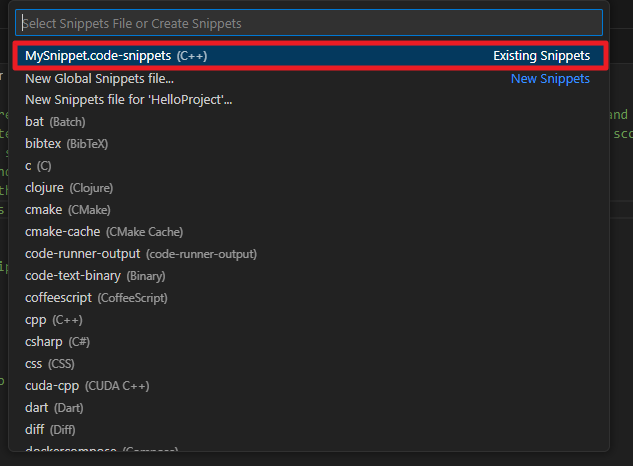
이전에 작성한 사용자 스니펫을 선택(예시에서는 MySnippet.code-snippets 파일)합니다.

에디터에서 스니펫 파일을 마우스 우클릭 | Reveal in File Explorer 선택하고 해당 스니펫 파일을 삭제합니다.
Windows 10 OS에서 스니펫 파일이 관리되고 있는 경로는 다음과 같습니다.
C:\Users\<사용자>\AppData\Roaming\Code\User\snippets
정리 및 복습
스니펫(Snippet)은 특정 단축키 또는 코드 패턴을 입력하여미리 정의된 코드 템플릿을 불러오는 기능입니다.- IDE에서 언어 별로 제공하는
빌트인 스니펫(Built-in Snippet)을 사용 할 수 있습니다. 사용자 정의 스니펫(User Snippet)을 추가로 정의하는 것도 가능합니다.
'IDE > Visual Studio' 카테고리의 다른 글
| "LNK1104 'XXXX.lib' 파일을 열 수 없습니다" 빌드 오류 (0) | 2024.02.22 |
|---|---|
| 프로젝트 빌드 시 'v143용 빌드 도구를 찾을 수 없습니다' 오류 (0) | 2024.02.19 |
| Code Runner 관련 오류 메시지가 깨져서 출력 되는 현상 (0) | 2024.02.03 |
| Visual Studio Code 설치하고 C++ 프로젝트 시작하기 (0) | 2024.02.03 |




